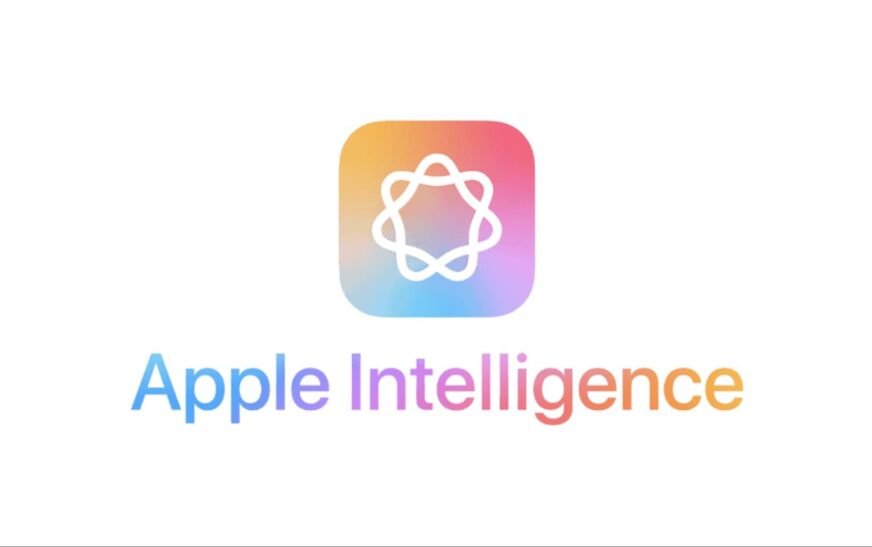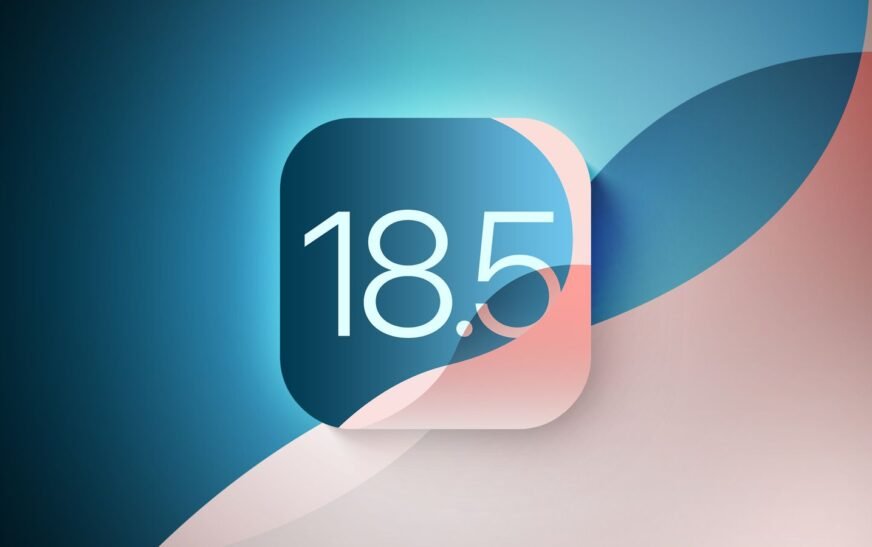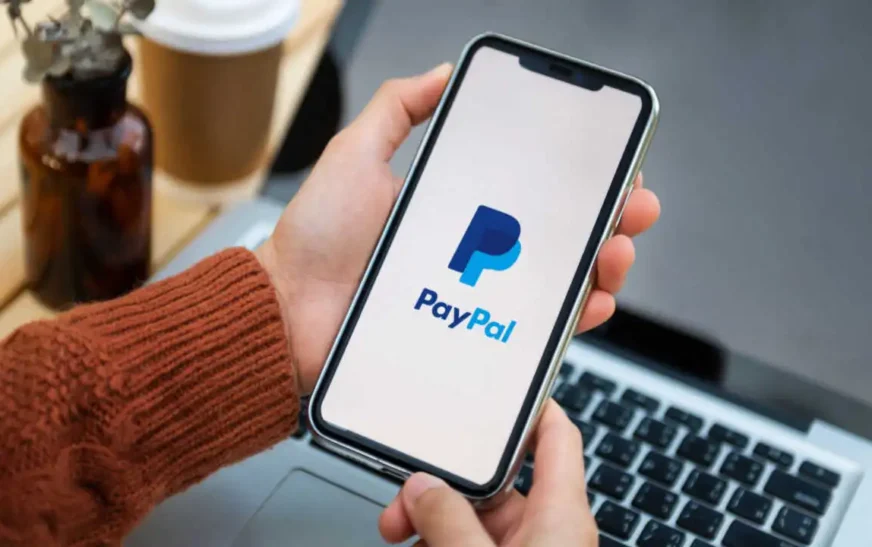Apple Intelligence, la suite de fonctionnalités de l’IA de l’entreprise, façonne la façon dont vous utilisez votre appareil et déverrouillez son plein potentiel. Que vous utilisiez des commandes mains libres ou que vous obteniez des suggestions intelligentes, ces outils rendent votre expérience plus fluide et plus intuitive. Mais quand il n’apparaît pas ou cesse de fonctionner, il peut vraiment perturber votre routine. Si Apple Intelligence a cessé de fonctionner après iOS 18.5, essayez ces correctifs rapides.
1. Vérifiez les appareils pris en charge Apple Intelligence
De nombreux utilisateurs d’iPhone sont ravis d’essayer Apple Intelligence sur leur iPhone, mais gardez à l’esprit que cette fonctionnalité ne fonctionne que sur certains modèles. Si vous ne voyez pas Apple Intelligence, vérifiez si votre iPhone est compatible avec lui. Voici une liste d’appareils compatibles:
- iPhone 15 Pro
- iPhone 15 Pro Max
- iPhone 16
- iPhone 16 Plus
- iPhone 16E
- iPhone 16 Pro
- iPhone 16 Pro Max
2. Changer la région et la langue
Apple Intelligence ne fonctionne que dans langues spécifiques et dans des régions spécifiques. Assurez-vous de modifier les paramètres du langage et de la région de votre iPhone, et aussi que Siri est défini sur le même langage que votre appareil. Voici comment vous pouvez le faire:
Temps nécessaire: 1 minute
- Aller à Paramètres> Général.
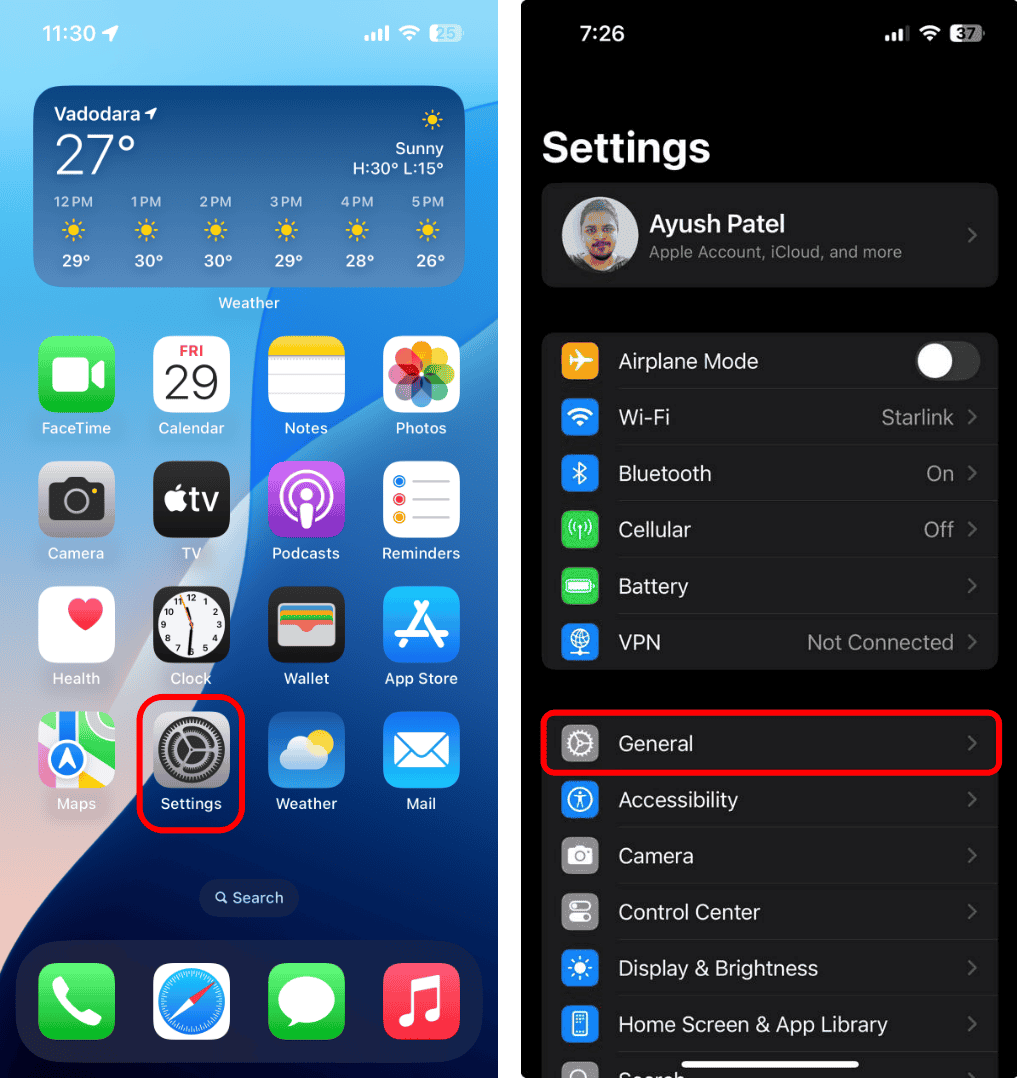
- Robinet Langue et région> Région.
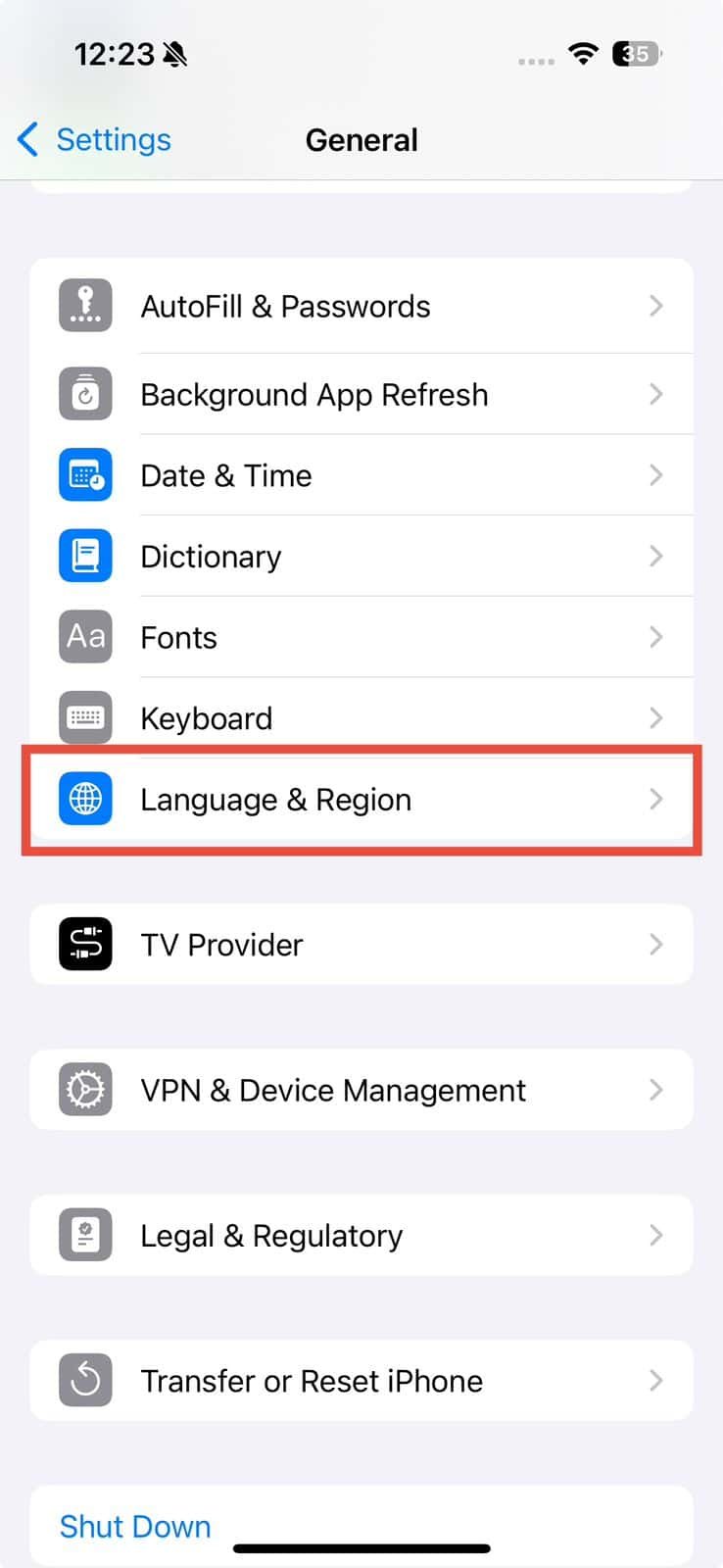
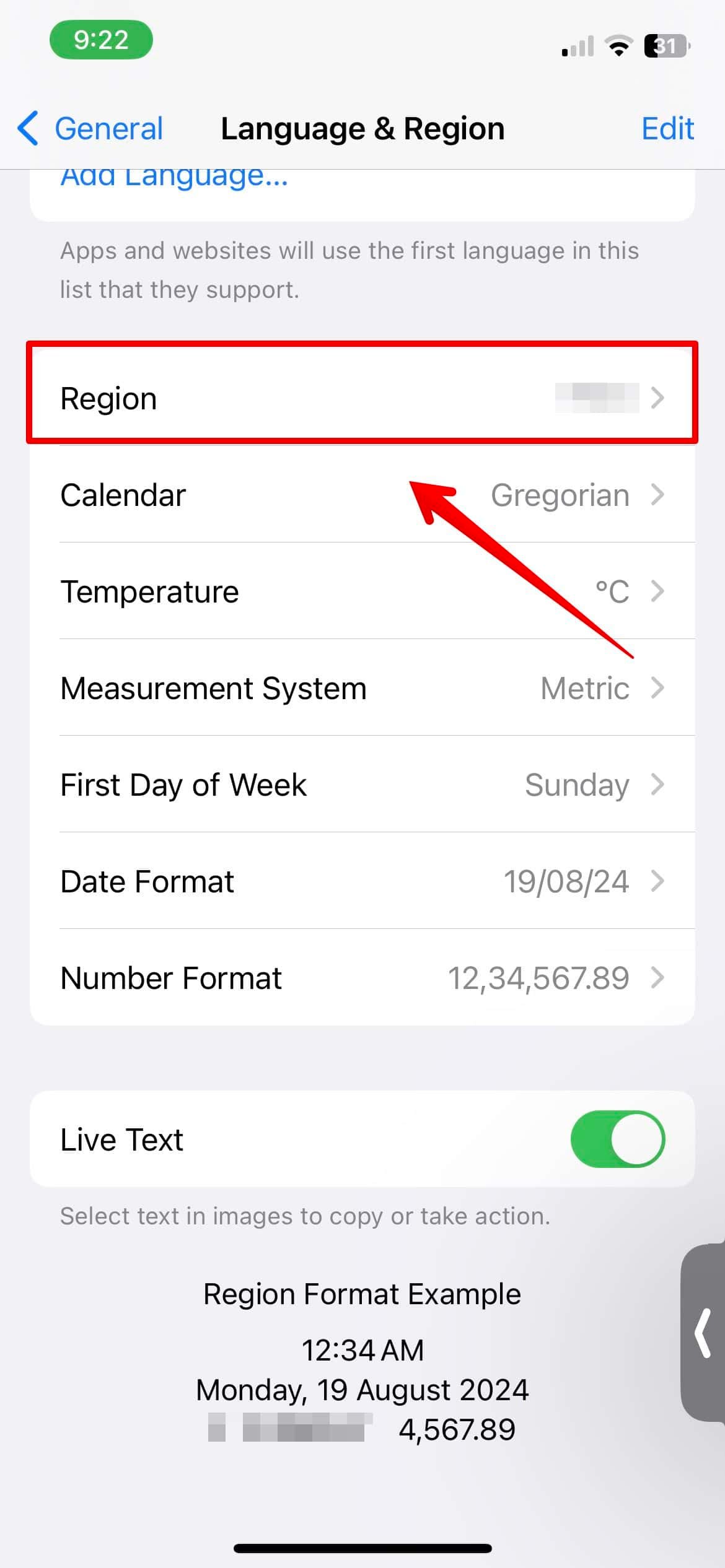
- Sélectionner Une région compatible de la liste.
Pour changer la langue du système:
- Aller à Paramètres> Général.
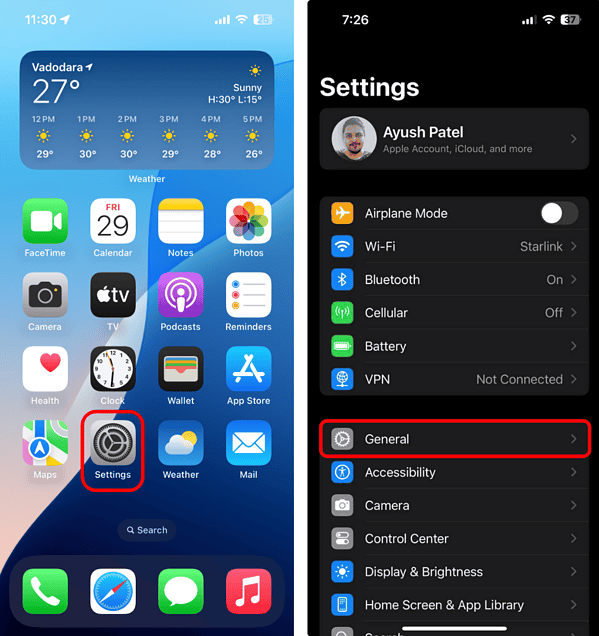
- Robinet Langue et région.
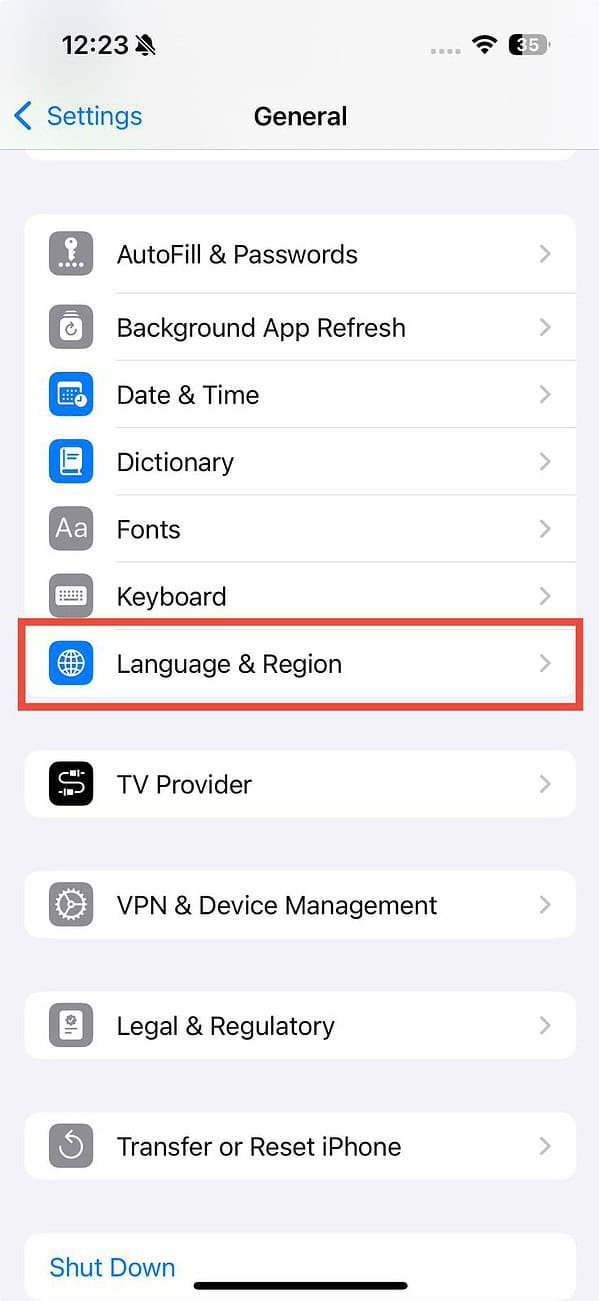
- Vérifiez la langue sous le Section des langues préférées. Faites glisser un langage compatible en haut de la liste, ou appuyez sur Ajouter la langue Pour l’ajouter si ce n’est pas là.
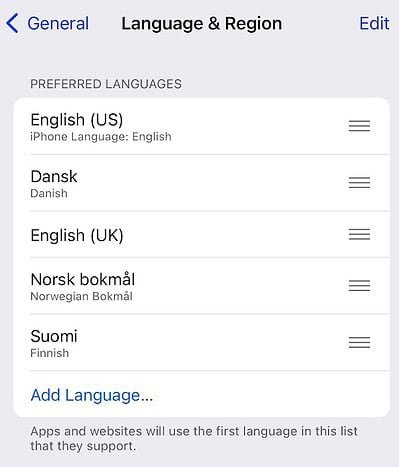
Pour changer la langue de Siri:
- Ouvrir le Application de paramètres sur votre iPhone.
- Robinet Apple Intelligence & Siri> Langue et choisissez la langue appropriée dans la liste.
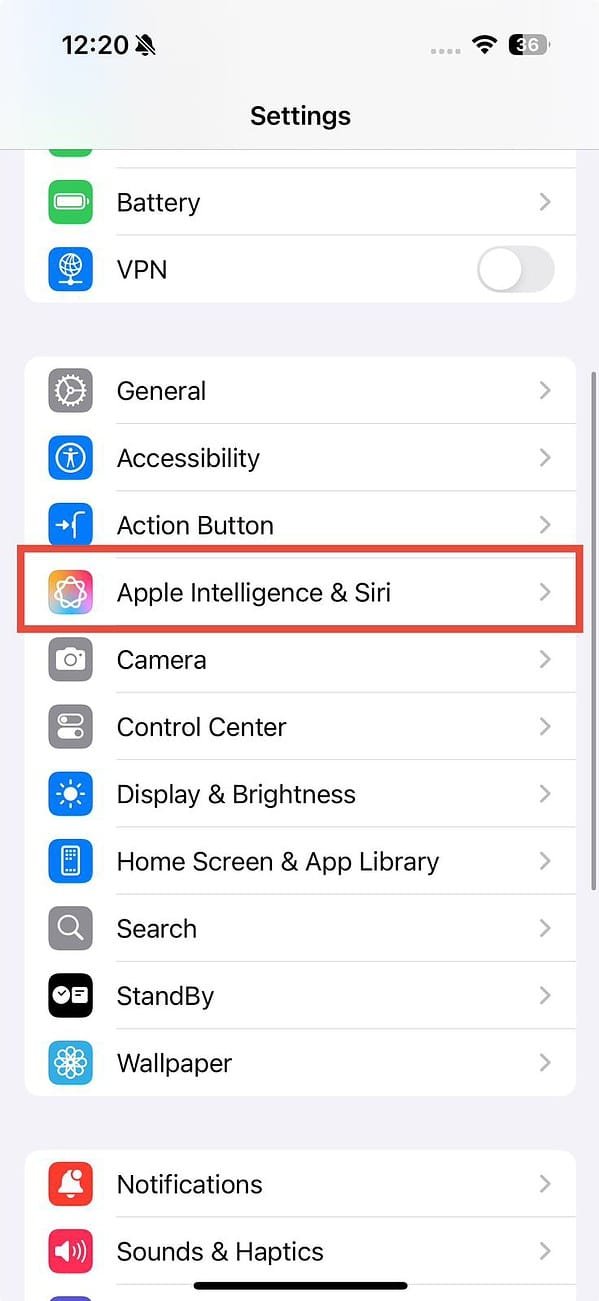
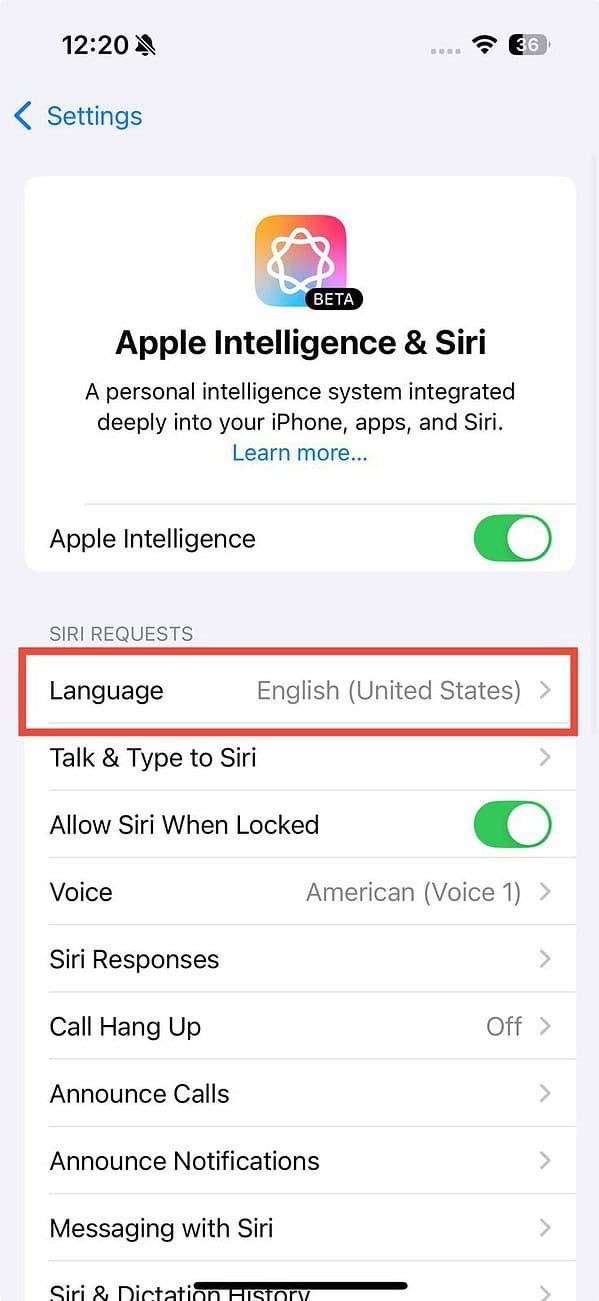
3. Activer Apple Intelligence
Si les fonctionnalités d’Apple Intelligence comme les outils d’écriture et le nettoyage n’apparaissent pas, vous avez peut-être accidentellement désactivé Apple Intelligence dans les paramètres de votre appareil.
- Aller à Paramètres> Apple Intelligence.
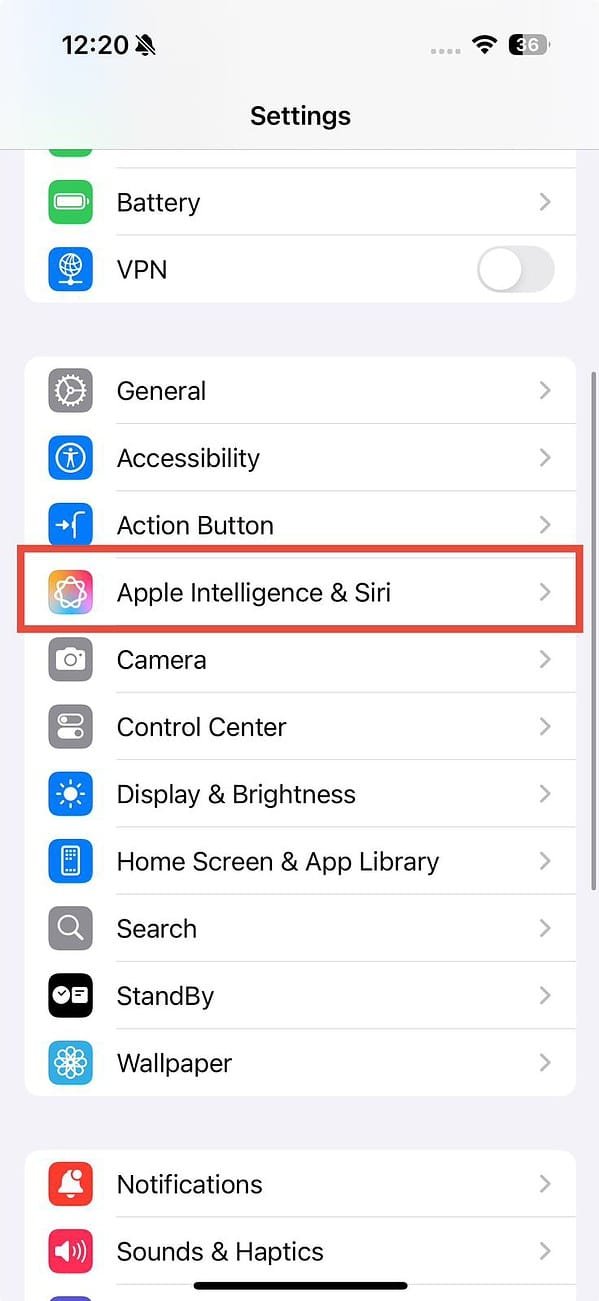
- Tourner le Apple Intelligence Toggle sur.
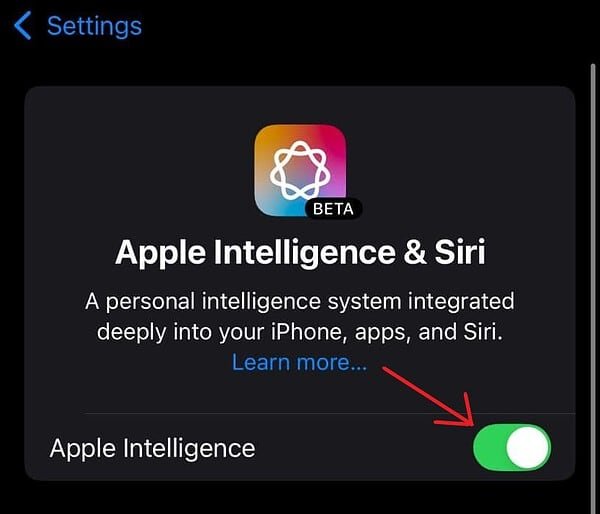
4. Libérez plus de stockage
Assurez-vous d’avoir suffisamment de stockage sur votre iPhone pour exécuter Apple Intelligence, car il a besoin de 7 Go d’espace. Votre stockage disponible peut avoir un impact sur les fonctions de ces fonctionnalités. Vérifiez le stockage de votre iPhone et, si nécessaire, gratuitement d’espace pour vous assurer que tout se déroule bien.
- Aller à Paramètres> Général.
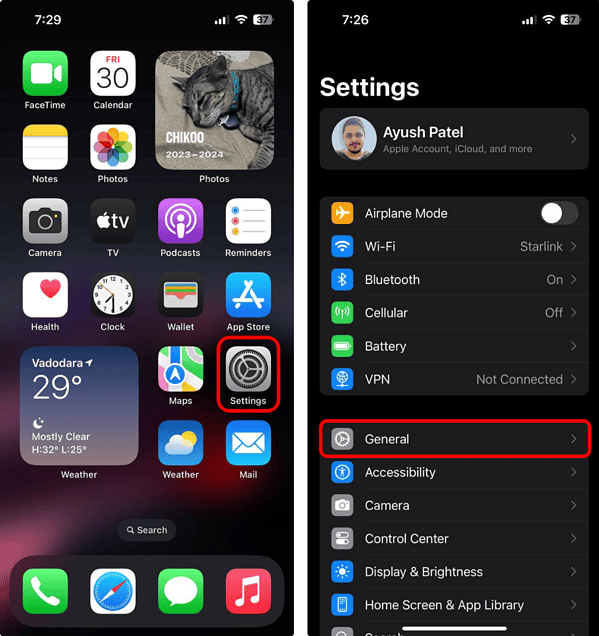
- Robinet stockage d’iPhone.
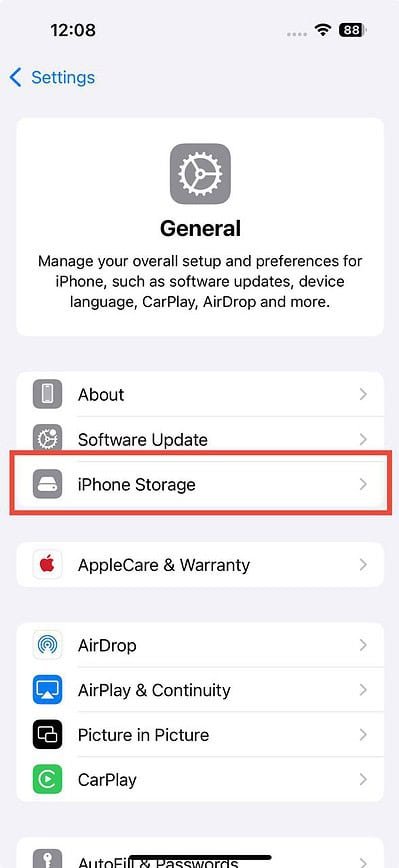
- En haut, vous verrez une barre montrant dans quelle mesure votre stockage est disponible.
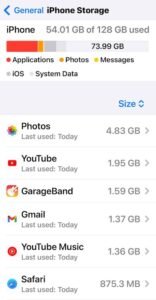
- Si le stockage est presque plein, suivez les recommandations pour libérer de l’espace en supprimant des photos, des vidéos, des documents ou des applications inutilisées.
5. Réinitialisez votre iPhone
Lorsque Apple Intelligence n’apparaît pas ou ne fonctionne pas correctement, vous pouvez essayer de réinitialiser votre iPhone. Cela vous donne un nouveau départ et peut résoudre les problèmes plus profonds. Gardez à l’esprit qu’il supprimera également toutes les données stockées sur votre appareil, alors faites une sauvegarde à l’avance.
- Aller à Paramètres> Général.
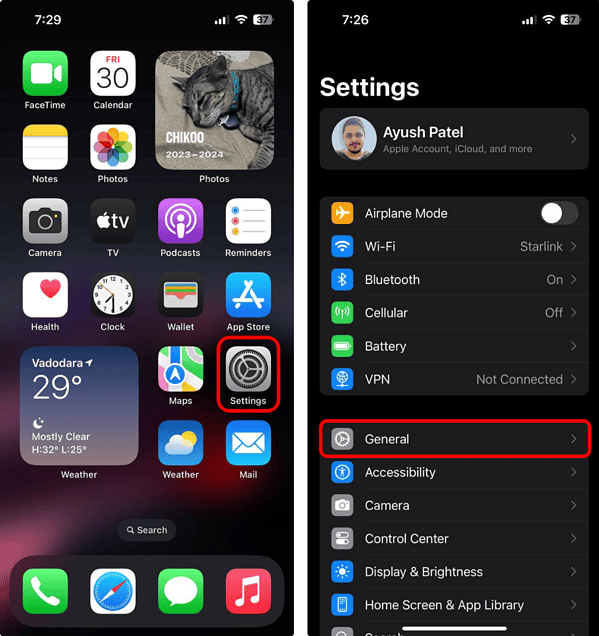
- Robinet Transférer ou réinitialiser l’iPhone> Effacer tous les contenus et paramètres.
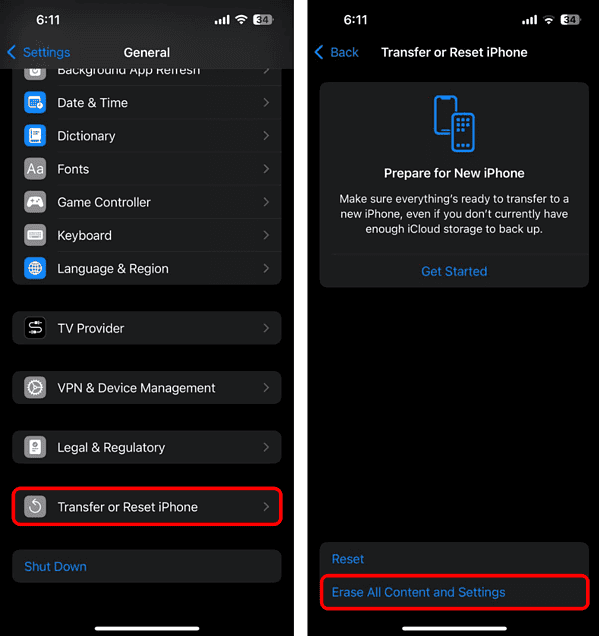
- Robinet Continuer et suivez les instructions à l’écran pour terminer le processus.
Si vous avez essayé toutes les solutions ci-dessus et qu’Apple Intelligence ne fonctionne toujours pas correctement, le problème peut être dû à un problème logiciel. Contact Assistance Apple ou visitez un magasin Apple pour une aide supplémentaire.